Soft4Boost Video Studio是一款拥有大量功能的视频编辑工具。处理视频一定不能错过Soft4Boost Video Studio。该软件提供了多种功能,例如视频编辑,视频格式转换,添加注释,添加字幕,添加音频,音频处理,设置光盘菜单,添加视频效果等。用户可以直接在视频时间轴上编辑和处理视频并进行操作。非常简单,除了能够打开现有的视频文件之外,它还支持多种视频捕获方法,例如记录摄像机,记录计算机桌面等。需要它的用户,请快速下载它!
使用说明:
拍摄影片
有时,您可能想在miniDV摄像机或其他需要在编辑之前录制视频的设备上创建家庭电影。 Soft4Boost Video Studio使您可以轻松完成任务。
首先,您需要将miniDV摄像机或其他捕获设备正确连接到个人计算机,然后在启动Soft4Boost Video Studio之后,按媒体库左侧菜单上的“捕获”按钮,或使用“从摄像机记录”按钮启动项目页面。 Soft4Boost视频捕获程序将启动,并允许您将视频捕获到计算机硬盘驱动器:
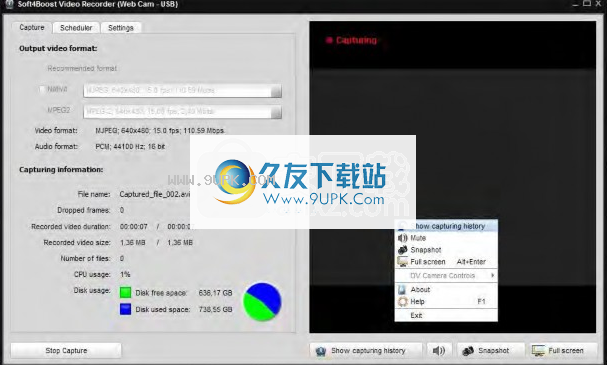
完成视频捕获后,请按Soft4Boost Video Capture右下角的退出按钮以返回到Soft4Boost Video Studio。您可以在媒体库的“视频”类别中找到捕获的视频。
从屏幕捕获
此选项使您可以捕获桌面上的任何操作,从而使演示文稿或视频教程更加生动和易于理解。您可以使用鼠标和在选定区域的计算机屏幕上看到的任何内容来记录您执行的所有操作,并将记录保存为FLV,WMV或AVI格式。
要使用此功能,请单击“文件和效果区域”左侧菜单上的“捕获屏幕”按钮,或使用“顶部菜单”的“文件”部分中的“捕获视频...”选项启动Soft4Boost屏幕录像机应用程序。

完成视频捕获后,按Soft4Boost屏幕录像机查看器窗口的预览区域下的保存视频按钮以返回Soft4Boost Video Studio。您可以在媒体库的“视频”类别中找到捕获的视频。
管理时间表/情节提要
您可以管理时间轴的外观。在“顶部菜单”的“编辑”部分中使用“设置”选项,然后在“编辑”选项卡中选择“显示线组”选项。这将使时间线如下所示:
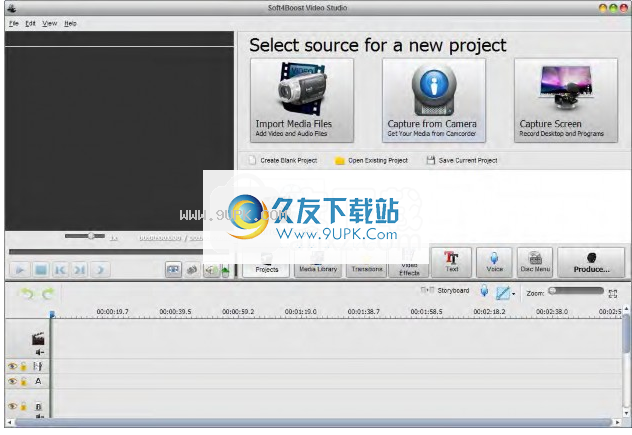
不同的元素将根据其类型进行分类,包括视频效果,音频,覆盖。如果您不想进行这种分组,请取消选中“显示行组”选项。您还可以在时间线/情节提要区域中更改视频序列。使用“故事板视图”按钮或“顶部菜单”的“视图”部分中的“故事板”选项切换到故事板视图:
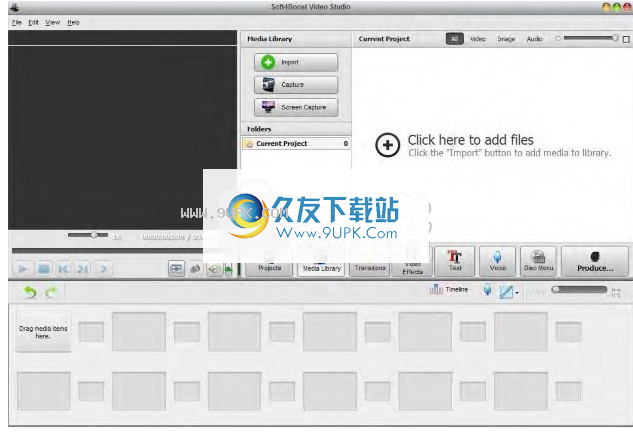
现在,您可以使用“向左移动”按钮将视频剪辑移至未来电影的开头,或使用“向右移动”按钮将视频剪辑移至电影的结尾。单击情节提要中的视频剪辑(位于要更改的视频中),然后单击情节提要工具栏上的相应按钮以更改视频剪辑的顺序。
当您单击“向左移动”按钮时,选定的视频剪辑将更改相邻的左视频剪辑的位置,反之亦然,按“向右移动”按钮将更改所选视频和相邻的右视频剪辑的位置。这样,您可以在以后的电影中创建必要的视频片段序列。
更改
过渡用于帮助您的视频剪辑彼此顺利进入。在时间线/情节提要区域中放置两个或更多剪辑时,可以添加过渡。您可以通过简单地将它们拖放到时间线/情节提要区域中(最好使用情节提要视图进行转变添加)或使用转变快捷菜单来添加转变。
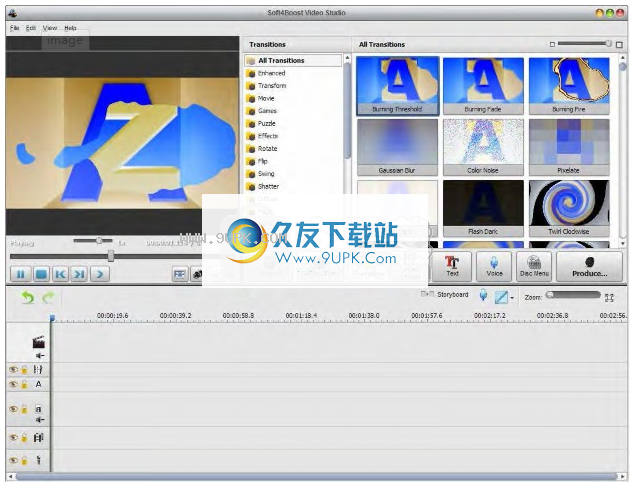
因此,您可以按照以下步骤操作:
1.单击中央按钮组中的“过渡”按钮。
2.使用情节提要视图按钮切换到情节提要视图。
3.选择要添加到视频的转换,然后用鼠标左键单击它。然后,在不释放按钮的情况下,将选定的过渡拖动到视频剪辑之间的矩形并将其放置在此处。
4.或者,在情节提要中的两个视频剪辑之间选择一个矩形,向其添加一个过渡,用鼠标右键单击要添加的过渡,然后选择以下选项之一:
5.添加或替换转场-选择此选项可将当前选定的转场添加到情节提要上两个视频剪辑之间的先前选择的矩形中。
6.将转换应用于全部-选择此选项可在情节提要上的所有视频片段之间添加当前选择的转换
7.应用随机过渡-选择此选项可在情节提要上的所有视频片段之间添加随机过渡。
影片重叠
视频叠加效果用于将视频图像叠加在要编辑的视频片段上。首先,您需要选择要覆盖的视频剪辑或图像,然后将其添加到时间线。之后,您将能够编辑视频叠加并更改其属性。
然后,您可以使用预览区域预览视频,以确保视频叠加看起来像您想要的。
注意:您可以应用多个视频叠加效果,而不是一个。如果要禁用任何效果,请单击相应的窗口,然后单击睁开眼睛的图标(它将变成闭合的眼睛的图标)。要启用效果,请再次单击此图标。
现在,您可以将视频叠加效果添加到时间线/情节提要区域:
打开媒体库的视频或图像类别;
选择必要的文件;
将其拖放到时间线/情节提要区域中的视频叠加线。
或者,您可以右键单击所需的图像或视频文件,然后在快捷菜单中选择“添加到视频叠加”选项。所选文件将放置在时间轴上。可以使用时间轴或单击时间轴工具栏上的“修剪”按钮来更改添加的视频覆盖的持续时间。
要更改时间轴上的持续时间,请在此处找到视频叠加效果(它将在“视频叠加”组中),然后用鼠标左键单击左边界或右边界。然后,在不释放鼠标键的情况下,将其向左或向右拖动以更改影片中视频叠加的持续时间。
要更改影片叠加效果在影片中的位置,请将鼠标光标放在影片上(它会变成一只手)。然后单击鼠标左键,并且在不释放鼠标键的情况下,向左或向右拖动到新位置。
将视频叠加效果添加到时间线后,您可以更改叠加属性。单击时间轴上的视频叠加,然后按时间轴工具栏上的编辑叠加按钮。或右键单击时间轴上的视频叠加层,然后从右键单击快捷菜单中选择“编辑叠加层”选项。
“绘制”部分包含三个选项卡:“通用”,“蒙版”和“框架”设置。在这些选项卡之间切换以修改覆盖属性。
1.使用“常用”选项卡可以使图像透明并应用色度键效果。
透明度-用于覆盖的视频或图像的透明度(可以从0不透明的视频到100完全透明)。
色度键-激活此复选框可应用复合效果,使您可以添加半透明的视频叠加层,以便仅看到其中一部分,其余部分将消失以显示下面的视频。您可以使用色度键滑块指定其值。
其他颜色-选择要透明的颜色。您可以从下拉列表中单击黑色箭头,以选择形成所需透明区域的颜色,也可以从图像中选择颜色。为此,请在颜色字段中单击并移动颜色选择器以找到适当的颜色。您也可以放大图像以更准确地选择颜色。如果您不满意结果,请使用“重置所有颜色”按钮
放弃更改。
2.“蒙版”选项卡为您提供了大量可以放置在视频或图像对象上的不可见层。
3.“框架”选项卡包含各种相框,以使您的视频或图像对象更具吸引力。
也可以更改视频叠加效果的角度。用鼠标左键单击绿色圆圈(当用鼠标选择覆盖时可见),鼠标光标将变为圆形箭头,然后单击鼠标按钮,然后将其拖动以更改视频覆盖的方向。您还可以使用其边框上的黑色正方形来更改“视频叠加”框的大小。
您可以选择叠加在视频上时要使用的效果,单击淡入淡出效果标题旁边的下拉菜单,然后从可用效果列表中选择所需的效果。淡出效果也是如此。
跟踪选项卡
“跟踪”选项卡用于更改整个电影图像中视频叠加的路径。您可以从列表中选择一个预设。选定的预设将显示在预览区域中,并绘制选定的曲目(绿线)。当轨迹改变方向时,黄色小圆圈显示叠加的时间戳,红色圆圈表示当前叠加的位置。
您不仅可以使用导航按钮,还可以使用鼠标选择所需的时间戳。为此,请使用鼠标单击代表必要时间戳的菱形(鼠标光标将变为手形):
之后,您可以删除选定的时间戳,或者更改轨道,或者更改时间戳在时间轴上的位置。用鼠标单击它,而无需释放鼠标按钮(光标将变为闭合的手),将时间戳向左或向右移动以更改其位置。您也可以使用时间戳记更改轨道的方向。用鼠标左键单击它,然后将其拖动到新位置而不释放鼠标。
您对视频叠加效果音轨所做的任何更改都可以保存到预设,以便将来计划将同一叠加音轨应用于其他视频时可以使用它们。使用相应选项卡的``预设''区域,然后单击``保存''按钮将当前编辑的视频叠加轨道保存为预设。您还可以使用预设区域中的“删除”按钮从列表中删除不必要的预设。

软件特色:
以最简单的方式制作视频;
在大量创新的视频效果和转场之间进行选择,尝试画中画或抠像效果;
使用高级时间线或情节提要进行准确的编辑,轻松清晰的导航和视频效果应用程序;
快速轻松地编辑高清摄像机的视频-支持所有关键格式:高清视频(包括AVCHD,MPEG-2 HD和WMV HD),TOD,MOD,M2TS;
稳定视频以消除图像抖动,并对图像进行一些色彩校正;
将一个或多个音轨插入媒体文件,进行音频校正,混合或修剪音频片段,录制语音或现场音乐,以及将音轨与视频合并;
将视频分成场景并删除不必要的视频;
编辑几乎所有格式的视频,将电影保存到AVI(DivX,Xvid等),MP4(包括Sony PSP和Apple iPod),WMV,3GP,3G2,QuickTime(MOV),DVD,VOB,VRO,MPEG-1 ,2,4,MPG,DAT,MJPEG,Real Video(RM,RMV);
保存PC,DVD,蓝光,DivX / Xvid光盘,移动设备,Web的视频项目,将您的收藏集上传到PSP,iPod,Archos,Creative Zen Vision,手机,便携式DVD播放器,将您的Burn视频收藏集转换为CD -R / RW,DVD +/- R,DVD +/- RW,DVD-RAM,双层/双层;
针对每种场合和口味使用现成的单独菜单样式;
安装方式:
1.在此站点上下载并解压缩软件,双击安装程序以进入以下语言选择界面,选择默认的[英文],当前不支持中文,单击[确定]继续。
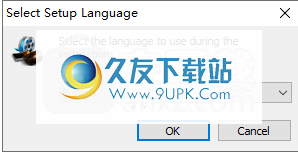
2.阅读许可协议,选中[我接受协议]选项,然后单击[下一步]继续。
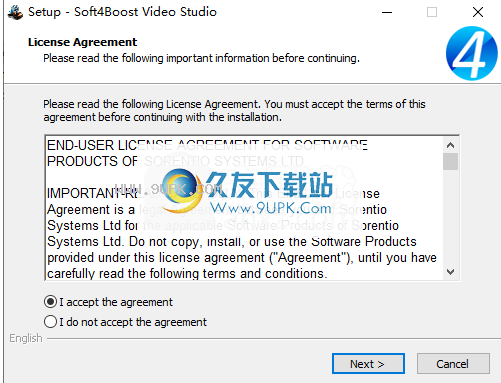
3.选择安装位置,用户可以选择默认安装,或单击[浏览]按钮进行自定义。
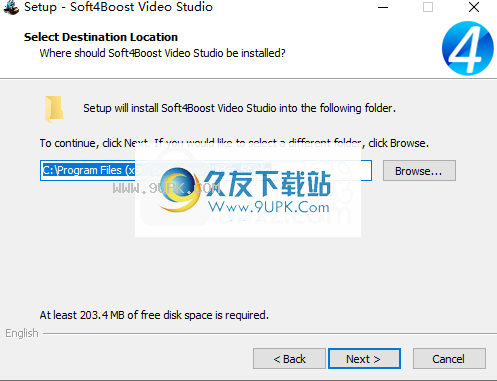
4.选择其他任务,建议选中[创建桌面图标]选项。
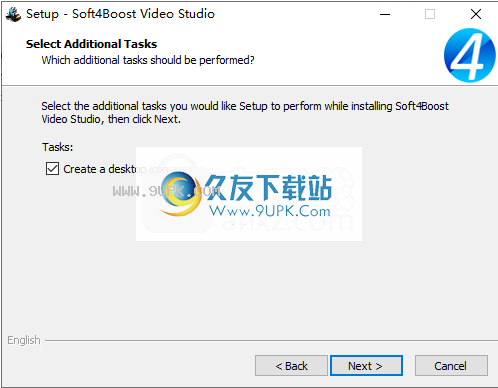
5.准备安装,单击[安装]按钮进行安装。
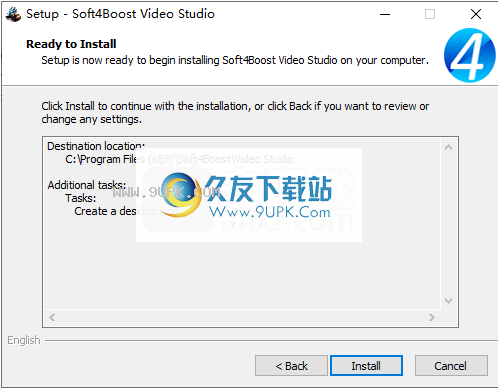
6.正在安装Soft4Boost Video Studio,并且用户等待安装完成。
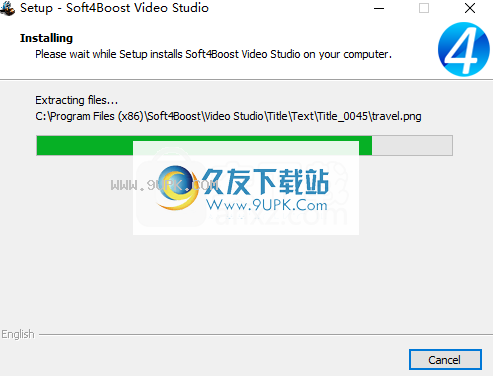
软件功能:
在这个功能广泛的应用程序的帮助下,通过添加视频效果和转场,可以轻松地合并,修剪和编辑视频记录,并增强它们。
Soft4Boost Video Studio是一款高效的软件,旨在为您提供广泛编辑视频录制所需的所有工具和功能。
除了编辑功能,该应用程序还可以修剪和合并您的视频。您还可以通过更改颜色,亮度,对比度,温度,色相,饱和度和伽玛等参数来增强其外观。此外,您可以利用有限的平滑过渡和其他类型的视觉效果。
接口不是此应用程序的优势
安装后,您会遇到一个晦涩的用户界面,其中包含大量的按钮,菜单,工具栏和滑块,每个按钮都有不同的大小。因此,应用程序的主窗口不是所谓的通风,而是由于布局相当直观,因此可以为您提供访问重要功能的体面工作。
该应用程序允许您在屏幕上记录活动并捕获屏幕截图。但是为了实现此目标,您需要安装其他两个应用程序,即Soft4boost屏幕录像机和Soft4Boost视频捕获。这不仅会使应用程序的界面不易使用,而且最终会影响其整体功能。
功能丰富的应用程序,简单的工作流程
尽管显示了几乎所有功能,但是使用Soft4Boost Video Studio并不困难。此工作流程与您在其他软件解决方案上可以找到的工作流程非常相似,您只需导入视频,对其进行编辑,然后单击指定的按钮以使更改生效。
现在是指出该工具带有灵活的视频编辑方法的好时机。您可以在同一媒体库中添加来自多个源的视频,以任意顺序随机播放视频的部分或帧,调整每个添加对象的大小,位置和时间轴,甚至在视频编辑过程中添加语音注释。
不用担心支持的格式,因为Soft4Boost Video Studio支持最流行的格式,例如AVI,MP4,MKV,3GP,FLV,FLAC,M4A,OGG和WMA。
轻松编辑和增强视频录制
考虑到所有因素,Soft4Boost Video Studio是具有许多编辑功能的简单实用的视频编辑器。如果您可以了解其界面的外观,并且还需要两个其他程序才能完全正常运行,那么Soft4Boost Video Studio绝对值得拥有。




![Wondershare Video Editor 4.9.1.0中文特别版[视频编辑工具]](http://pic.9upk.com/soft/UploadPic/2014-7/201472104874994.gif)
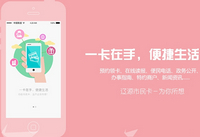
 大理市民卡 1.3安卓版
大理市民卡 1.3安卓版 镇江市民卡 2.0.0安卓版
镇江市民卡 2.0.0安卓版 台州市民卡 2.1.11安卓版
台州市民卡 2.1.11安卓版 昆山市民卡 2.2.2安卓版
昆山市民卡 2.2.2安卓版 舟山市民卡 1.3.4安卓版
舟山市民卡 1.3.4安卓版 南通市民卡 3.0安卓版
南通市民卡 3.0安卓版 威海市民卡 5.1.11安卓版
威海市民卡 5.1.11安卓版 张家港市民卡 1.1.3安卓版
张家港市民卡 1.1.3安卓版 |淮安市民卡 1.02安卓版
|淮安市民卡 1.02安卓版 苏州市民卡 2.3.1安卓版
苏州市民卡 2.3.1安卓版 智汇市民卡 1.4.2安卓版
智汇市民卡 1.4.2安卓版 无锡市民卡 2.0.2安卓版
无锡市民卡 2.0.2安卓版 视频音频分割软件是一款分割工具,能够分割视频和音频。该软件分割速度相当快,而且可以保持原有视频品质,达到无损分割的目的!软件采用可视化操作界面,非常容易上手使用。
该软件支持市面上主流的视频格式,如...
视频音频分割软件是一款分割工具,能够分割视频和音频。该软件分割速度相当快,而且可以保持原有视频品质,达到无损分割的目的!软件采用可视化操作界面,非常容易上手使用。
该软件支持市面上主流的视频格式,如...  柯尼卡美能达 bizhub C266打印机驱动最新版是一款由柯尼卡美能达官网专为旗下bizhub C266型号打印机推出的一款驱动程序,如果你的打印机无法打印,可以下载该驱动程序来解决该问题!
打印机简介:
产品类型:彩色...
柯尼卡美能达 bizhub C266打印机驱动最新版是一款由柯尼卡美能达官网专为旗下bizhub C266型号打印机推出的一款驱动程序,如果你的打印机无法打印,可以下载该驱动程序来解决该问题!
打印机简介:
产品类型:彩色...  音视频分割软件是一款简单易用、功能强大的视频音频分割软件。软件的功能就如同名字,支持平均分割和自定分割两种模式,采用可视化操作界面,非常容易上手使用,分割速度相当快,而且可以保持原有视频品质,达到无损分...
音视频分割软件是一款简单易用、功能强大的视频音频分割软件。软件的功能就如同名字,支持平均分割和自定分割两种模式,采用可视化操作界面,非常容易上手使用,分割速度相当快,而且可以保持原有视频品质,达到无损分...  IM Magician(视频魔法师)是双飞燕官方推出的一款方便实用的摄像头特效软件。支持录制主流的聊天程序:如QQ,Skype和MSN等。还可以提供各种特殊的图像效果,可以给用户一个有趣和互动的视频聊天体验。为了增强网络摄像...
IM Magician(视频魔法师)是双飞燕官方推出的一款方便实用的摄像头特效软件。支持录制主流的聊天程序:如QQ,Skype和MSN等。还可以提供各种特殊的图像效果,可以给用户一个有趣和互动的视频聊天体验。为了增强网络摄像...  Convertilla是一款简单、方便、免费的多功能音视频转换工具。可用于转换各种格式的视频和音乐文件,支持MP4、FLV、MKV、MPG、AVI、MOV、WMV、M4V、3GP、MP3、WEBM、OPUS、AAC、FLAC、APE、WAV等主流媒体格式,为以下设...
Convertilla是一款简单、方便、免费的多功能音视频转换工具。可用于转换各种格式的视频和音乐文件,支持MP4、FLV、MKV、MPG、AVI、MOV、WMV、M4V、3GP、MP3、WEBM、OPUS、AAC、FLAC、APE、WAV等主流媒体格式,为以下设...  QQ2017
QQ2017 微信电脑版
微信电脑版 阿里旺旺
阿里旺旺 搜狗拼音
搜狗拼音 百度拼音
百度拼音 极品五笔
极品五笔 百度杀毒
百度杀毒 360杀毒
360杀毒 360安全卫士
360安全卫士 谷歌浏览器
谷歌浏览器 360浏览器
360浏览器 搜狗浏览器
搜狗浏览器 迅雷9
迅雷9 IDM下载器
IDM下载器 维棠flv
维棠flv 微软运行库
微软运行库 Winrar压缩
Winrar压缩 驱动精灵
驱动精灵